使用win10的onedrive的人可以通过网络浏览器浏览这些文件,并且可以直接编辑和查看Microsoft Office文件。可能还有很多人不知道win10的onedrive操作是什么。小编将编辑一篇文章来介绍一下win10的onedrive操作方法。
有网友在听说win10的onedrive后表示对这些程序感到困惑。事实上,onedrive 是一种云存储服务,无需Microsoft 帐户即可访问对所有人开放的文件。小编就来告诉大家win10的onedrive如何使用。
win10的onedrive教程
点击开始打开所有程序,找到并点击打开onedrive
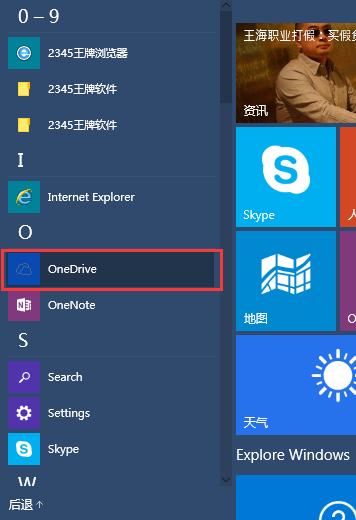 微软(图1)
微软(图1)
在出现的欢迎屏幕上,单击“开始”
 微软(图2)
微软(图2)
输入您的Microsoft 用户名和密码,然后单击下面进行注册
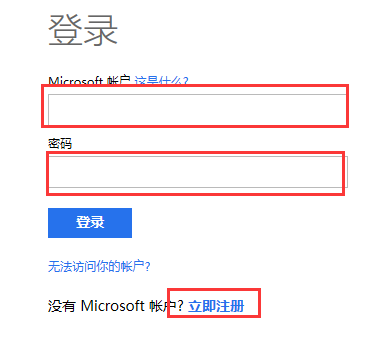 微软(图3)
微软(图3)
单击“更改”选择Onedrive 文件夹的存储位置。
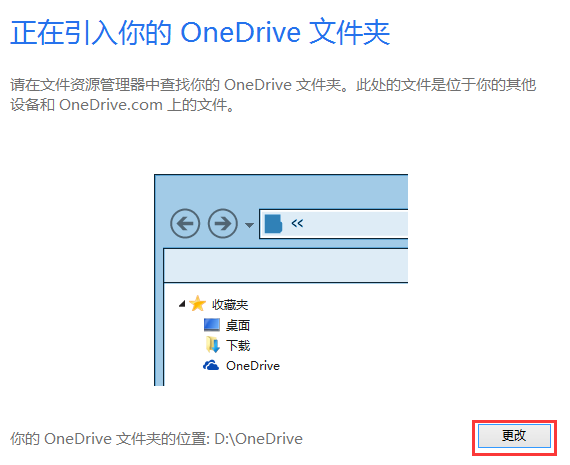 微软(图4)
微软(图4)
选择要同步的内容,然后单击下一步。
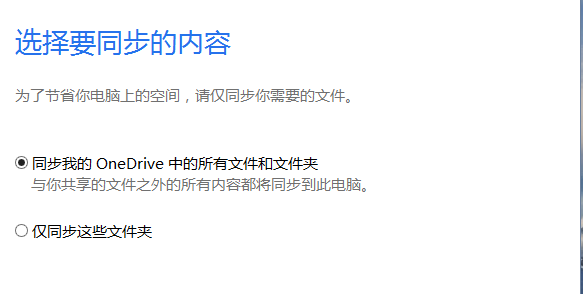 微软(图5)
微软(图5)
选中“让我使用,”,然后单击“完成”。
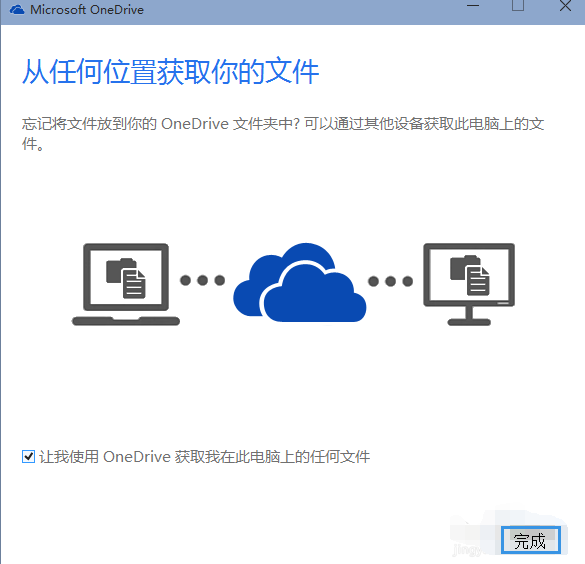 微软(图6)
微软(图6)
打开onedrive 文件夹。
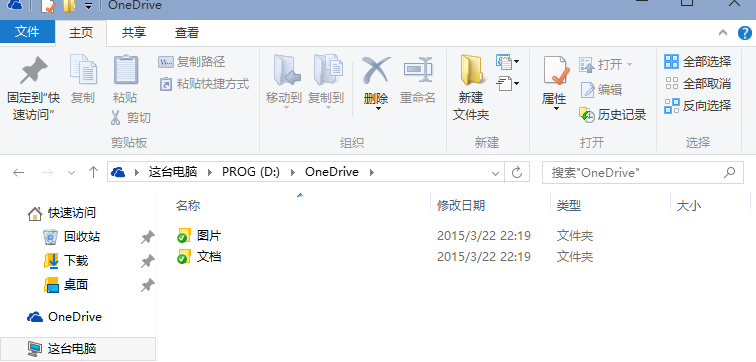 微软(图7)
微软(图7)
您可以通过右键单击右下角的onedrive 图标并单击管理存储来登录。
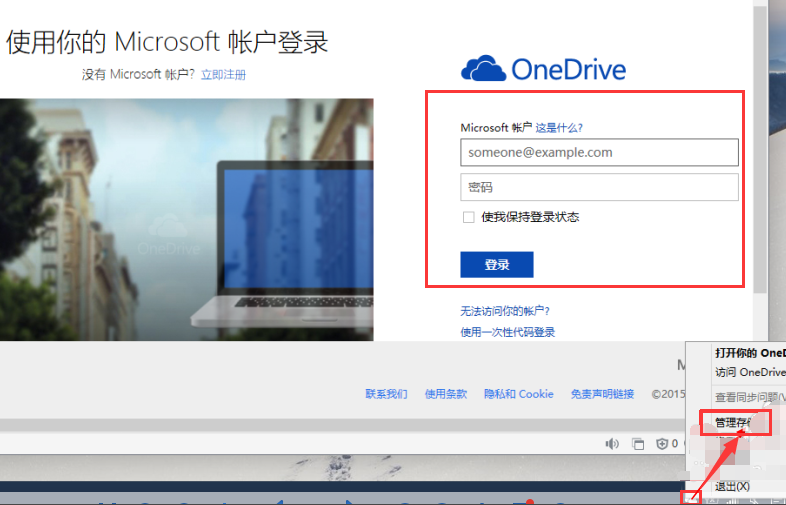 微软(图8)
微软(图8)
登录后onedrive提供15G可用空间
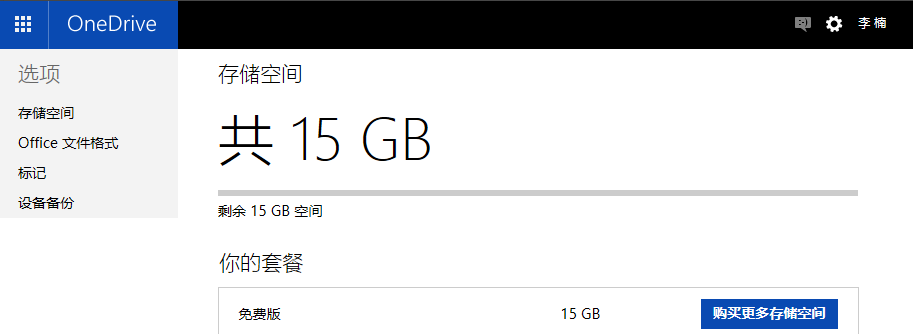 微软(图9)
微软(图9)
提供在线word、execl编辑功能。
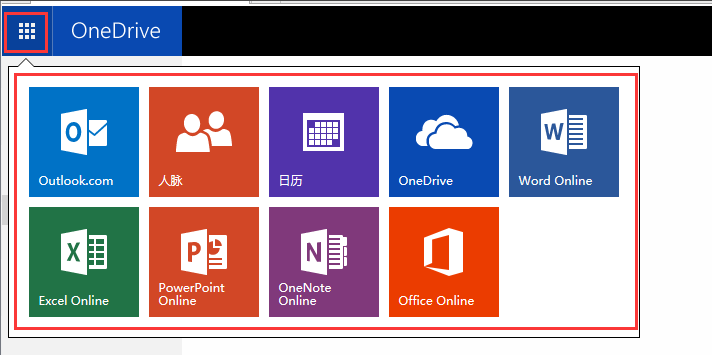 微软(图10)
微软(图10)
如果你想使用win7怎么办,点击右下角onedrive右键,在弹出的对话框中选择访问onedrive网站,就可以下载适合各种设备的onedrive软件包。
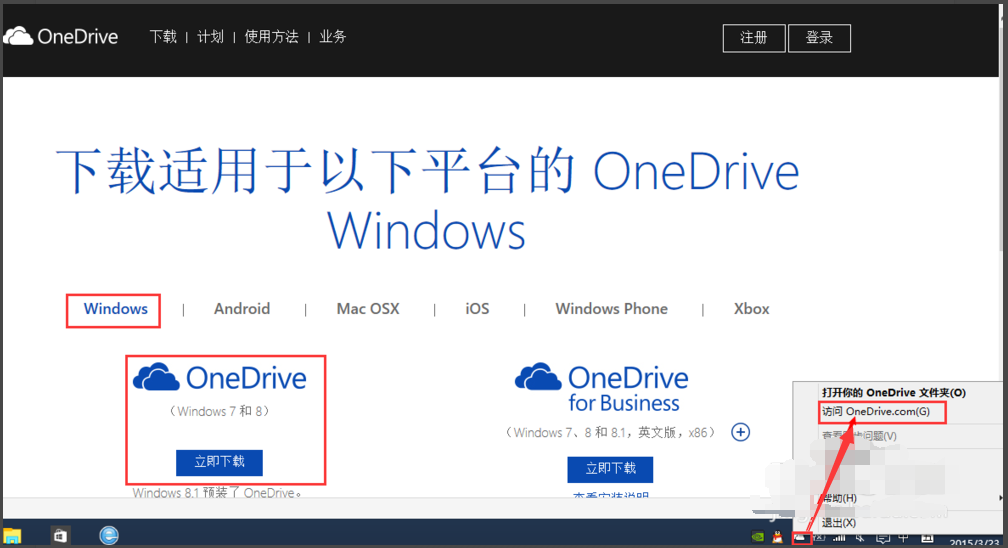 微软(图11)
微软(图11)
以上就是win10的onedrive的使用和操作。